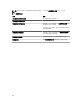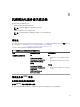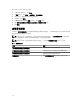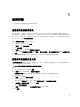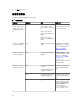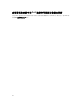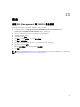Setup Guide
警报文本 警报状态 原因 解决方案
Connections License
Manager 1.1 版用户指
南
)。
检查是否可访问 Dell 连接
许可证服务器。
检查从 Dell 连接许可证服
务器中获取许可证的访问
权限。
无法获取功能管理主机服务器的运行状况服务
在分布式设置中,选择最先安装 Dell Server Management Pack Suite 的管理服务器来托管所有功能管理活
动
,例如查找、警报和任务。如果所选的管理服务器停止运行,则执行的功能管理任务会失败,并且将不会填
充功能管理仪表板。如果所选的管理服务器损坏或无法获得运行状况服务,则应停用该管理服务器,以移除陈
旧的对象。有关更多信息,请参阅 technet.microsoft.com/en-us/library/hh456439.aspx。
要填充功能管理仪表板,请执行以下操作:
1. 在 OpsMgr 控制台中,单击创作。
2. 在创作中,展开管理包对象。
3. 单击对象查找。
4. 在查找:字段中,搜索 Dell 功能管理主机查找。
5. 右键单击 Dell 功能管理主机查找并选择覆盖 → 覆盖对象查找 → 针对类的所有对象:Dell 功能管理主机
查找
。
6. 选择 FmpHostFqdn 并将覆盖值设为需要运行功能管理活动的管理服务器的 FQDN。
手动配置 Dell Device Helper Utility 的用户凭据
Dell Device Helper Utility 要求提供用户凭据以便于从 Dell Connections License Manager 获得凭证。如果安
装程序无法配置 Dell Device Helper Utility 的用户凭证,那么请手动配置用户凭据。
要配置 Dell Device Helper Utility 的用户凭据,请执行以下操作:
1. 单击开始 → 运行。
2. 输入 DcomCnfg 以打开 DCOM 配置窗口。
3. 展开组件服务 → 计算机 → 我的计算机 → COM+ 应用程序 → Dell Device Helper。
4. 右键单击 Dell Device Helper,并单击属性。
5. 在 Dell Device Helper 属性窗口中,单击身份选项卡。
6. 选择此用户:选项,然后提供用户凭据。
7. 单击确定。
注:
• 将该用户添加到 Dell Connections License Manager 组。有关更多信息,请参阅创建
Connections License Manager 域组。
• 该用户必须是安装 Device Helper Utility 的管理服务器上的本地管理员。
35